I browser hanno un gestore di download di base che puòscaricare i file ed eseguirne la scansione alla ricerca di contenuti dannosi. Rispetto alle app di gestione download desktop, il download manager di un browser è privo di funzionalità. Ha poco o niente da offrire oltre alla sua interfaccia. Firefox ti consente di riprendere un download non riuscito, ma Chrome no. Se utilizzi Chrome per scaricare file ma non vuoi che riduca tutta la tua larghezza di banda, puoi utilizzare un piccolo trucco negli strumenti di sviluppo web per limitare la velocità di download in Chrome.
Limita la velocità di download
Questo metodo non ha effetti collaterali e nulla lo èpermanente, tuttavia per evitare l'interruzione del lavoro, è una buona idea creare un profilo Chrome separato e scaricare i file attraverso di esso quando si desidera limitare la velocità di download.
Apri una nuova scheda in Chrome e tocca il tasto F12. Questo aprirà gli strumenti di sviluppo web. Seleziona la scheda Rete.

Nella seconda riga di opzioni, fai clic sul piccolomenu a discesa accanto a "Online". Il menu a discesa presenta due velocità preimpostate; 3G veloce e 3G lento. Questi sono a scopo di test, quindi probabilmente non faranno il trucco per te. È necessario creare un profilo di limitazione della rete personalizzato. Per fare ciò, fai clic sull'opzione Aggiungi in questo stesso menu.
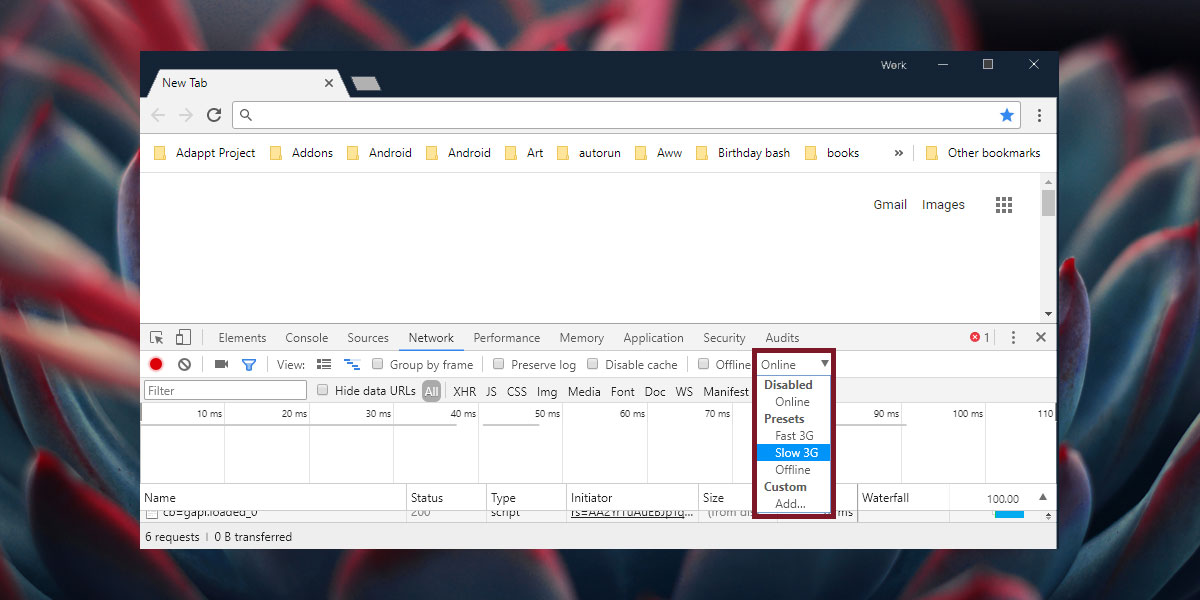
Questo aprirà un nuovo pannello chiamato Network Throttling Profiles. Sarà vuoto. Fai clic sul pulsante "Aggiungi profilo personalizzato ...".
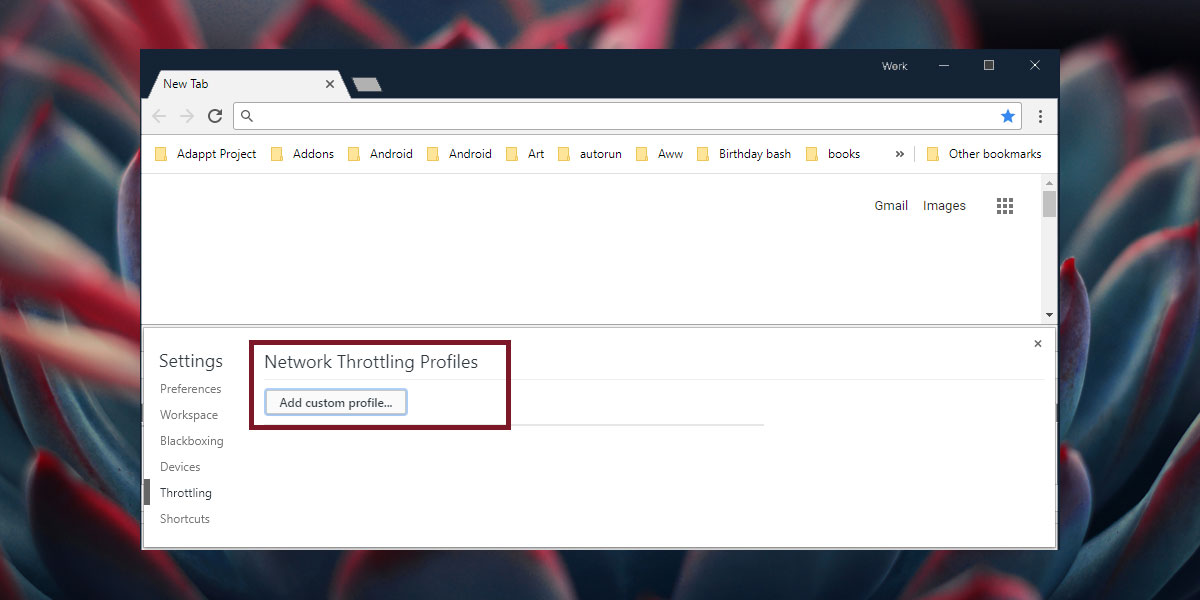
Dai un nome al tuo profilo personalizzato e inserisci ilmassima velocità di download e upload che desideri consentire alla scheda Chrome corrente. Puoi lasciare vuoti i campi di upload e latenza e inserire una velocità di download in kb / s. Clicca Aggiungi.
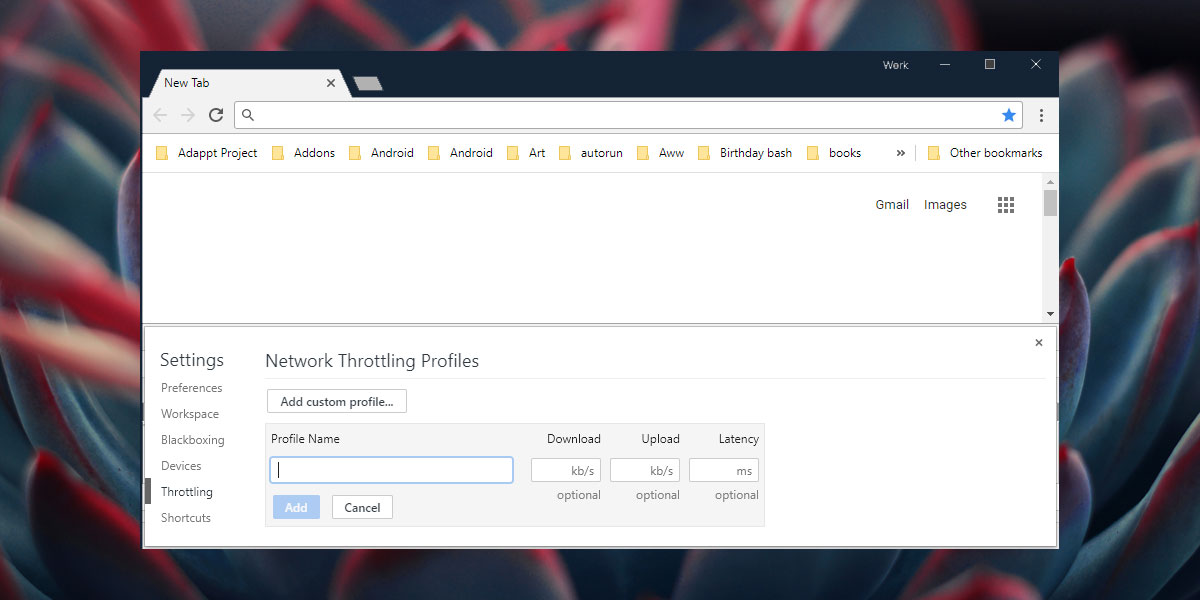
Chiudi il pannello e torna alla scheda Rete. Ancora una volta, fai clic sul menu a discesa accanto a Online e seleziona il nuovo profilo di limitazione della rete creato dal menu. Successivamente, avvia il download e la velocità sarà limitata secondo il profilo che hai creato.
Disabilita il profilo di limitazione della rete
Al termine, puoi disabilitare la reteprofilo di limitazione in uno dei due modi; basta chiudere la scheda. Le altre schede non erediteranno lo stesso profilo di rete. In alternativa, se non desideri chiudere la scheda, fai semplicemente clic sul menu a discesa accanto al profilo di rete corrente e seleziona l'opzione "Online" dal menu per ripristinare la velocità di download normale.
Il profilo di limitazione della rete funziona su una schedabase e non si applica a tutte le schede o all'intera finestra di Chrome. Idealmente, dovresti essere in grado di limitare la velocità di download in una scheda e continuare a lavorare normalmente in una scheda o finestra diversa. Tuttavia potresti chiudere accidentalmente la scheda o provare a sfogliarla, che, data la velocità di download limitata, procederà lentamente. Ecco perché è una buona idea farlo in un profilo Chrome separato.













Commenti